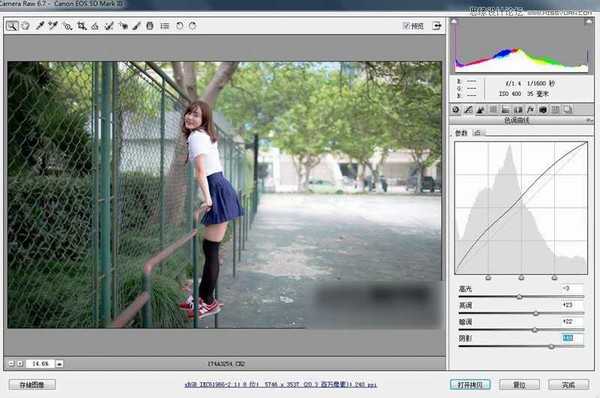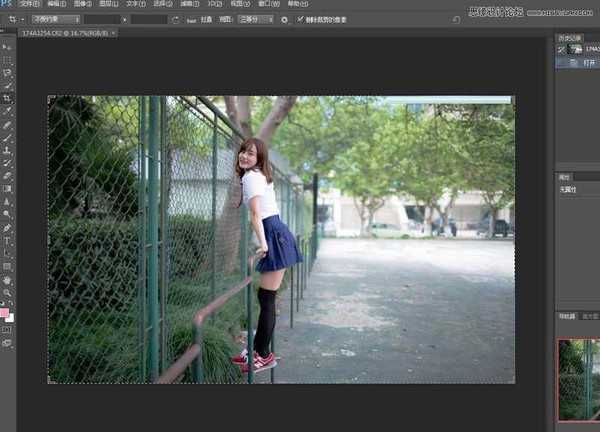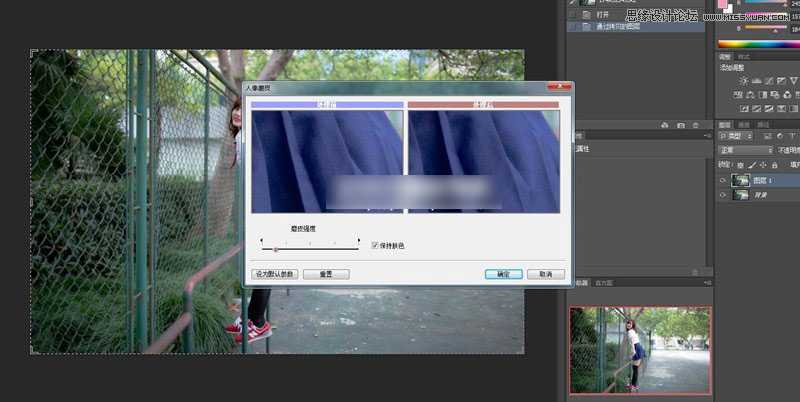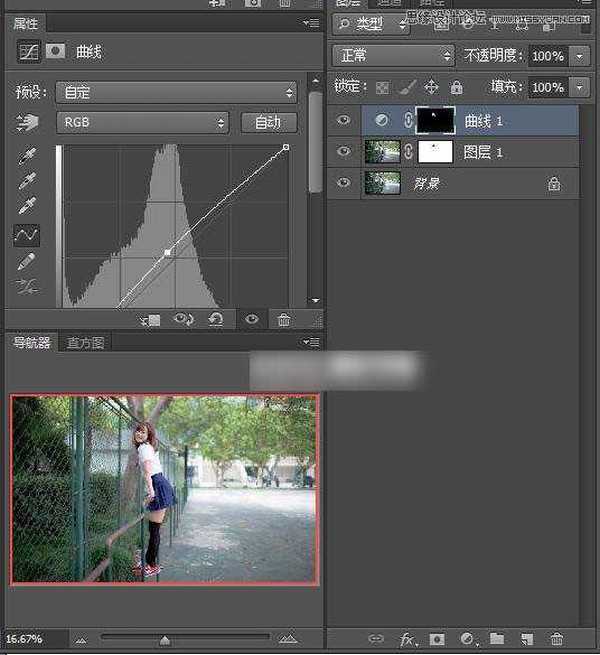Photoshop调出操场上清纯女学生照片清新柔美暖色调效果
(编辑:jimmy 日期: 2025/8/24 浏览:2)
这篇教程是向大家介绍利用Photoshop调出操场上清纯女学生照片清新柔美暖色调效果,教程调出来的效果很漂亮很柔和。难度不是很大。推荐给的朋友,一起来学习分享一下!
原图与效果图:
首先对照片进行初步的调整,可以使用Lightroom,或者Adobe Camera Raw,我这里用的是ACR。
图片主要调整了高光、高调、暗调、和阴影,因为图片是在阴天环境下拍摄的,原片欠曝很暗,所以需要通过调节来提升亮度。
然后再调节一下白平衡、曝光和对比度。因为每张照片的光线不同,场地不同。
所以数据要根据照片本身来定,不要盲目照搬数据。
然后导入PS。
为了让妹子的肤色看起来更好【毕竟会有小豆豆之类的】,首先使用磨皮工具,我这里用的是dce tools滤镜,注意不要磨的太厉害,适当就可以。
然后把图放大100倍用蒙版把头发和眼睛的细节擦出来,蒙版的使用方法就不细说了,不了解的在网上搜一下“蒙板”就出来了 。
模特的脸部过暗,可以使用曲线把亮度提高,可是大家会发现亮度一提高,整张照片的亮度也跟着提高,这样照片就会过饱没有细节,看起来不舒服,所以再次使用蒙版,把四周的细节擦出来。
上一页12 下一页 阅读全文